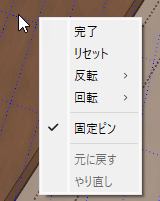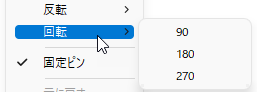マテリアルを適用した面を右クリックして テクスチャ>位置 を選択するとマテリアルの移動などの調整が可能になります。(編集>面>テクスチャ>位置 でも同様の操作です)再度マテリアルの上で右クリックすると反転や回転を選択できます。また、このメニューでピンのモードを切り替えることができます。固定ピンモードのときは以下のような動きになります。ピンのモードの切替えは Shift キーを押すことでも可能です。
3D モデルの 1 つまたは複数の面にテクスチャを適用した後、面全体でテクスチャをタイル状に並べる方法を調整できます。これを行うには、次の 2 つのモードがあるテクスチャの配置ツールを使用します。
固定ピン モード(4色のピン):このモードでは、テクスチャを移動、回転、スケーリング、または歪ませることができます。
フリー ピン モード(白いピン):テクスチャを伸縮する必要がある場合は、フリー ピン モードを使用します。
固定ピン モードでテクスチャを調整する方法
1.マテリアルをコンテキストクリックし、表示されるメニューから テクスチャ>位置 を選択します。
テクスチャの個々のタイルを表す点線のマトリックスが表示されます。
カーソルも手の形に変わり、4 つのピンが表示されます。
2.次の図に示すように、4つの色付きのピンが表示された場合は、次の手順に進みます。そうでない場合は、マテリアルを右クリックして 「固定ピン」 を選択します。
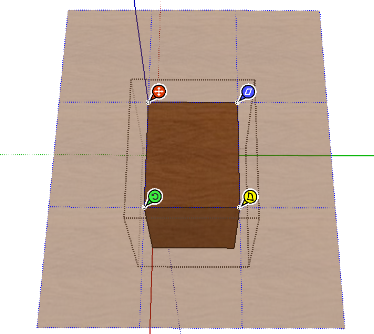
3.ハンド カーソルやピンを使用して、テクスチャを調整します。すべてのオプションの概要は次のとおりです。
•ピン以外の部分にカーソルを移動するとハンド カーソル![]() になります。マテリアルをドラッグして、テクスチャ全体を再配置することができます。
になります。マテリアルをドラッグして、テクスチャ全体を再配置することができます。
•ピンをクリックしてピックアップし、カーソルを移動してもう一度クリックすると、ピンをテクスチャの別の場所に配置することができます。
•ピンをドラッグしてテクスチャを変更します。
![]() 赤いピンをドラッグすると、テクスチャが移動します。
赤いピンをドラッグすると、テクスチャが移動します。
![]() 青いピンを水平方向にドラッグすると、テクスチャがせん断変形します。上下にドラッグすると伸び縮みし ます。
青いピンを水平方向にドラッグすると、テクスチャがせん断変形します。上下にドラッグすると伸び縮みし ます。
![]() 緑色のピンを水平方向にドラッグすると、テクスチャを拡大・縮小できます。回転するように上下にドラッ グすると赤いピンを中心に回転します。
緑色のピンを水平方向にドラッグすると、テクスチャを拡大・縮小できます。回転するように上下にドラッ グすると赤いピンを中心に回転します。
![]() 黄色いピンをドラッグすると、テクスチャが歪みます。
黄色いピンをドラッグすると、テクスチャが歪みます。
4.テクスチャの変更が完了したら、テクスチャを右クリックして「完了」を選択します。または、テクスチャの外側をクリックするか Enterキーを押して終了します。
フリーピン モードでテクスチャを調整する方法
フリーピン モードでは、モデルを基準にしてテクスチャ タイルのサイズを設定できます。プロセスの仕組みは次のとおりです。
1.マテリアルを右クリックし、表示されるメニューから テクスチャ>位置 を選択します。
2.4つの色付きのピンが表示された場合は、テクスチャを右クリックし、固定ピンオプションをクリアして、フリーピン モードに切り替えます。フリーピン モードでは、次の図に示すように 4 つの白いピンが表示されます。
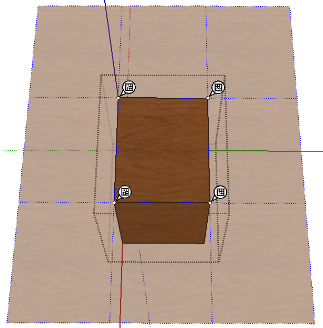
3.ピンをドラッグするとテクスチャを変形できます。ピンの位置を移動する場合は、ピンをクリックしてピックアップし、もう一度クリックするとピンを新しい場所に配置できます。
4.終了したら、テクスチャをコンテキストクリックして 「完了」 を選択します。または、テクスチャの外側をクリックしてフリー ピン モードを終了します。
ヒント:フリー ピン モードでは、選択した面のテクスチャ タイルのサイズのみが表示されます。モデル全体のテクスチャ タイルのサイズを変更するには、 「マテリアル」ダイアログ (Windows) または「カラー」ダイアログ (mac) を使用します。
ピンを表示しているときの右クリックメニュー
ピンを表示しているときには、テクスチャを右クリックすると下左図の追加のオプションを表示することができます。
テクスチャを左右または上下に反転したり、テクスチャを 90 度単位で回転させたりできます。
「リセット」はテクスチャを元の状態に戻しますが、「元に戻す」オプションは最後のコマンドを単純に元に戻します。
アクションを元に戻すと、「やり直し」も選択できるようになります。
|
「反転」のサブメニュー
|
「回転」のサブメニュー
|